Handoff是一种功能,使得用户能够在不同的设备之间无缝切换工作。通过Handoff,用户可以开始在一台设备上进行某项任务,然后在另一台设备上继续进行,而无需重新开始。这种功能对于提高工作效率和用户体验非常有帮助。本文将介绍如何使用Handoff以及它的一些常见应用场景。
启用Handoff
要使用Handoff功能,首先需要确保您的设备满足以下条件:
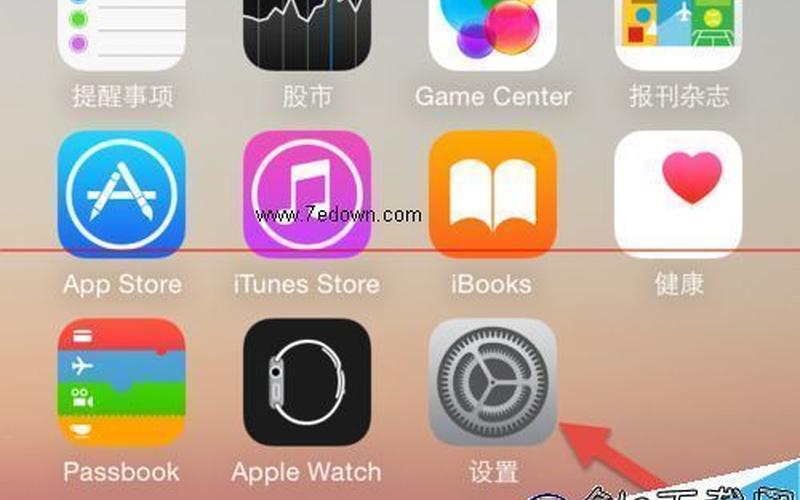
1. 设备必须运行最新版本的操作系统。
2. 设备必须支持蓝牙低功耗(Bluetooth Low Energy)。
3. 设备必须登录同一Apple ID账户。
在启用Handoff之前,您需要在设备上进行一些设置。请按照以下步骤操作:
1. 打开“设置”应用。
2. 点击“通用”。
3. 滚动到底部,找到“Handoff与Suggested Apps”选项。
4. 确保“Handoff”开关处于打开状态。
使用Handoff
一旦您启用了Handoff功能,您就可以开始使用它了。下面是一些常见的使用Handoff的场景。
1. 在Mac和iPhone之间切换 ***
假设您正在使用Mac电脑工作,而手机正放在附近。当您接到来电时,您可以直接在Mac上接听 *** ,而无需拿起手机。在Mac上,您将看到一个来电通知,点击通知即可接听 *** 。这对于那些经常需要在工作时接听 *** 的人来说非常方便。
2. 在iPad和iPhone之间切换浏览器标签
如果您在iPad上浏览网页,并且希望在iPhone上继续查看同一网页,那么Handoff功能可以帮助您实现这一点。在iPad上,您可以打开Safari浏览器,并浏览您感兴趣的网页。然后,当您拿起iPhone时,您将在iPhone的锁屏界面上看到一个Safari图标。滑动该图标即可打开Safari并继续查看同一网页。
3. 在Mac和iPad之间切换文件
如果您正在Mac上编辑一个文档,但希望在iPad上继续编辑,那么Handoff功能可以帮助您实现这一点。在Mac上,您可以打开文档并进行编辑。然后,在iPad上,您将在锁屏界面上看到一个文档图标。滑动该图标即可打开文档并继续编辑。
4. 在Apple Watch和iPhone之间切换音乐
如果您正在使用Apple Watch听音乐,但希望在iPhone上继续播放同一首歌曲,那么Handoff功能可以帮助您实现这一点。在Apple Watch上,您可以打开音乐应用程序并选择一首歌曲进行播放。然后,在iPhone上,您将在锁屏界面上看到一个音乐图标。滑动该图标即可打开音乐应用程序并继续播放同一首歌曲。
注意事项
在使用Handoff功能时,有几点需要注意:
1. 所有设备必须处于同一Wi-Fi *** 下,并且与同一Apple ID账户登录。
2. 所有设备必须处于相互靠近的范围内,以确保蓝牙连接稳定。
3. 某些应用程序可能不支持Handoff功能,因此在切换设备时可能会遇到一些限制。
Handoff功能为用户提供了在不同设备间无缝切换工作的便利。通过启用Handoff,并按照上述步骤操作,您可以在不同设备上继续进行任务,而无需重新开始。无论是在通话、浏览器标签、文件编辑还是音乐播放方面,Handoff功能都能为您带来更高的工作效率和更好的用户体验。







